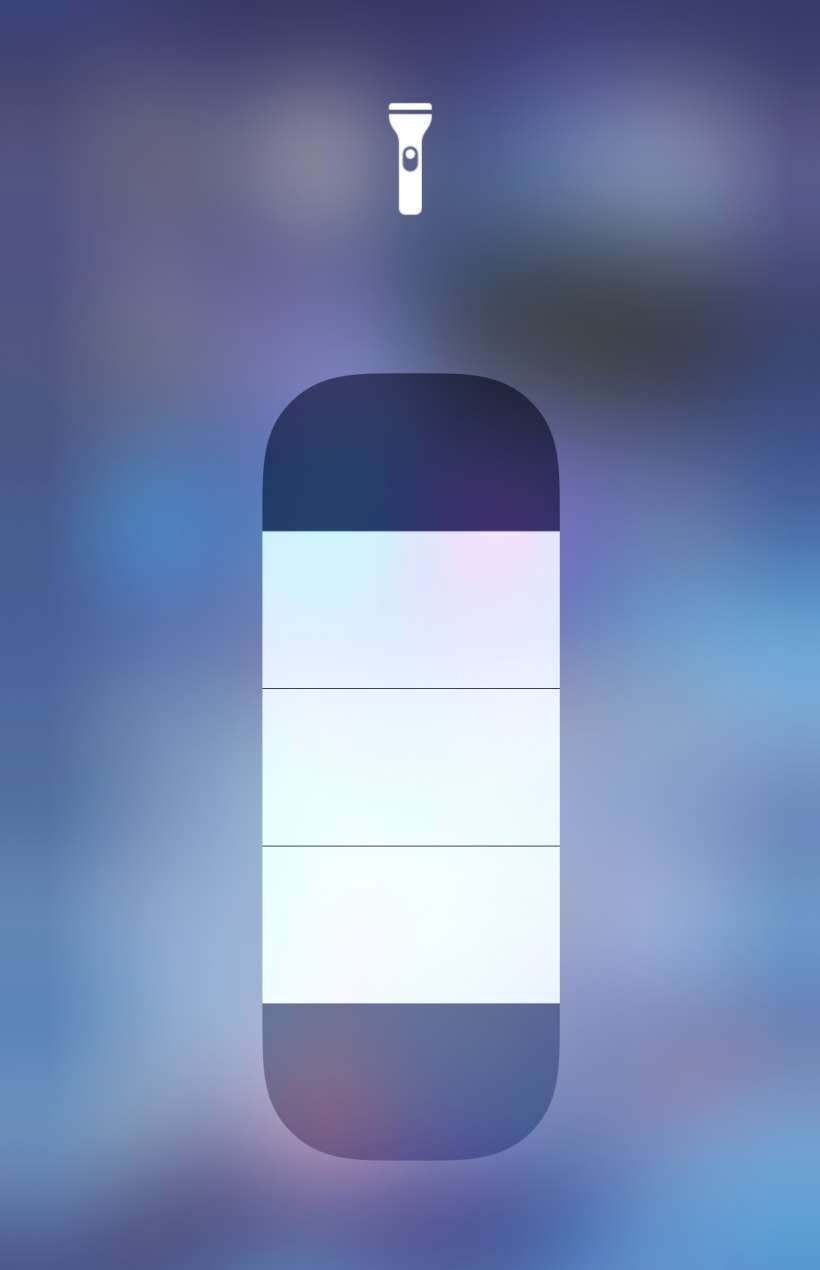
iOS 14s Touch Back är en tillgänglighetsfunktion som låter dig trycka på baksidan av din iPhone för att komma åt systemfunktioner eller börja automatisera genvägar. Till exempel kan du tilldela din App Switcher till en dubbeltryckning, så att du kan öppna App Switcher genom att helt enkelt trycka på baksidan av din iPhone två eller tre gånger. Det finns ett brett utbud av system- och tillgänglighetsfunktioner tillgängliga för Back Tap, inklusive kontrollcenter, hemskärm, skärmdumpar, förstoringsglas och zoom bland annat, men det är värt att notera bristen på ficklampa. När jag ofta använder ficklampa (av mig själv och uppenbarligen av andra), är det förvånande att den inte är tillgänglig som en Back Tap-funktion. Oavsett om detta bara är en enkel förbiseende eller gjort med flit av någon oklar säkerhetsskäl, kan du enkelt lägga till en ficklampa genom att ställa in den på en genväg (genvägarna kan faktiskt nås med Back Tap vilket innebär att du kan tilldela vilken funktion som helst till dina Back Taps ). Så här gör du det på iPhone:
- Först vill du skapa en genväg för att slå på din iPhones ficklampa. Öppna appen Genvägar och tryck på knappen “+” längst upp till höger.
- På sidan Ny genväg trycker du på “Lägg till åtgärd.”
- Börja skriva “flashlight” i sökfältet tills åtgärden Set Flashlight visas. Klicka på det.
- Du har nu en genväg som slår på din ficklampa. Tryck på knappen “…” och ge den ett namn och tryck sedan på Klart uppe till höger.
- Nu är din ettstegsgenväg klar och namngiven. Tryck på Klart uppe till höger.
- Följ nu exakt samma steg men när du kommer till steg 4 trycker du på “På” för att ändra det till “Av” och namnge sedan din genväg i enlighet med detta.
- Du är nu redo att tilldela dessa genvägar till din Back Tap-funktion. Gå till Inställningar -> Tillgänglighet -> Tryck och rulla ner och tryck på Tillbaka Tryck.
- Du kan tilldela funktioner till Double Tap och Triple Tap. Kanske vill du tilldela “Ficklampa på” till Triple Tap, eller så kanske du upptäcker att din ficklampa tänds ganska mycket av misstag. Tryck på en tangent och tilldela sedan en genväg genom att trycka på den i åtgärderna i listan.
- Det är allt för att ha det. Ge det ett försök, du kommer att se en banner visas kort som indikerar att din ficklampa är på/av.
